 base de données
base de données
 Redis
Redis
 Comment Docker déploie les projets SpringBoot et intègre les images Redis pour le comptage des accès
Comment Docker déploie les projets SpringBoot et intègre les images Redis pour le comptage des accès
Comment Docker déploie les projets SpringBoot et intègre les images Redis pour le comptage des accès
L'effet final est le suivant 3. Préparation de l'environnement Java 4. Préparation du projet 5. Écriture du Dockerfile 6. Projet de publication 7. Service de test #
Système : Ubuntu 17.04 x64
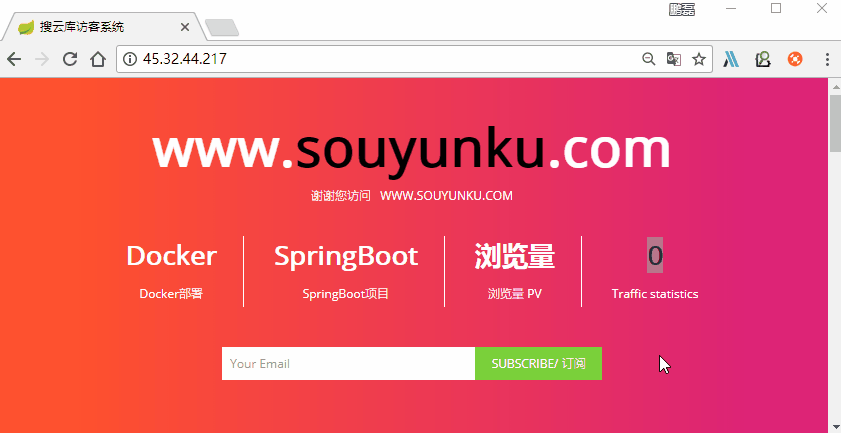 # 🎜🎜#Docker 17.12.0-ce
# 🎜🎜#Docker 17.12.0-ce
IP: 101 , le téléchargement et l'installation seront très lents, utilisez l'étape 1 pour installer, voir le lien ci-dessous : Conventionnel méthode d'installation
1. Méthode d'installation conventionnelle
- Ubuntu 17.04 x64 Installer Docker CE
- 2. . Script d'installation
L'installation domestique n'est pas recommandée pour utiliser des scripts :
Installation Docker CE-
$ curl -fsSL get.docker.com -o get-docker.sh $ sudo sh get-docker.sh
Copier après la connexionVerify. Docker CE<output> If you would like to use Docker as a non-root user, you should now consider adding your user to the "docker" group with something like: sudo usermod -aG docker your-user Remember that you will have to log out and back in for this to take effect! WARNING: Adding a user to the "docker" group will grant the ability to run containers which can be used to obtain root privileges on the docker host. Refer to https://docs.docker.com/engine/security/security/#docker-daemon-attack-surface for more information.</output>
Copier après la connexion
Vérifiez que Docker CE est correctement installé en exécutant l'image hello-world$ sudo docker run hello-world
root@souyunku:~# sudo docker images
REPOSITORY TAG IMAGE ID CREATED SIZE
hello-world latest f2a91732366c 7 weeks ago 1.85kB
$ docker run --name redis-6379 -p 6379:6379 -d redis Unable to find image 'redis:latest' locally latest: Pulling from library/redis c4bb02b17bb4: Pull complete 58638acf67c5: Pull complete f98d108cc38b: Pull complete 83be14fccb07: Pull complete 5d5f41793421: Pull complete ed89ff0d9eb2: Pull complete Digest: sha256:0e773022cd6572a5153e5013afced0f7191652d3cdf9b1c6785eb13f6b2974b1 Status: Downloaded newer image for redis:latest 2f1f20f672e386a61644e1c08232ea34bdfd6a0c244b55fa833fcfd6dd207288
root@souyunku:~# docker images redis REPOSITORY TAG IMAGE ID CREATED SIZE redis latest 1e70071f4af4 4 weeks ago 107MB
root@souyunku:~# docker ps CONTAINER ID IMAGE COMMAND CREATED STATUS PORTS NAMES 2f1f20f672e3 redis "docker-entrypoint.s…" 14 seconds ago Up 14 seconds 0.0.0.0:6379->6379/tcp redis-6379
root@souyunku:~# docker container ps CONTAINER ID IMAGE COMMAND CREATED STATUS PORTS NAMES 2f1f20f672e3 redis "docker-entrypoint.s…" 7 minutes ago Up 7 minutes 0.0.0.0:6379->6379/tcp redis-6379
root@souyunku:~# docker run -it --link redis-6379:redis --rm redis redis-cli -h redis -p 6379 redis:6379> set count 1 OK redis:6379> get count "1" redis:6379> exit root@souyunku:~#
Remarque : Lisez les étapes suivantes ! ! !
1. L'environnement Java sert à compiler l'exemple de projet Github Maven SpringBoot et à préparer
2. Vous pouvez également le compiler localement et le télécharger. Ensuite, installez l'environnement Java suivant. : Jdk, Maven, Git, vous n'avez pas besoin de configurer 1 Installez Jdk
Télécharger la méthode JDK : 1
Télécharger jdk1 sous. Environnement Linux. 8. Veuillez vous rendre sur (site officiel) pour télécharger le fichier d'installation jdk
http://www.oracle.com/technetwork/java/javase/downloads/jdk8-downloads-2133151. html
Télécharger la méthode JDK : 2
Mon lien sur le disque cloud Baidu : http://pan.baidu.com/s/1jIFZF9s Mot de passe : u4n4
# 🎜🎜 #Télécharger la méthode JDK : 3Utilisez wget pour télécharger,$ wget --no-cookies --no-check-certificate --header "Cookie: gpw_e24=http%3A%2F%2Fwww.oracle.com%2F; oraclelicense=accept-securebackup-cookie" http://download.oracle.com/otn-pub/java/jdk/8u141-b15/336fa29ff2bb4ef291e347e091f7f4a7/jdk-8u141-linux-x64.tar.gz
Alors les étapes suivantes sont les suivantes : Remplacez jdk1.8.0_144 par jdk1.8.0_141
Démarrer l'installationTélécharger dans le répertoire /optDécompresser #🎜🎜 #$ cd /opt $ tar zxvf jdk-8u144-linux-x64.tar.gz $ mv jdk1.8.0_144/ /lib/jvm
$ vi /etc/profile
#jdk
export JAVA_HOME=/lib/jvm
export JRE_HOME=${JAVA_HOME}/jre
export CLASSPATH=.:${JAVA_HOME}/lib:${JRE_HOME}/lib
export PATH=${JAVA_HOME}/bin:$PATH$ source /etc/profile
root@souyunku:~# java -version java version "1.8.0_141" Java(TM) SE Runtime Environment (build 1.8.0_141-b15) Java HotSpot(TM) 64-Bit Server VM (build 25.141-b15, mixed mode)
Verification Maven
$ apt-get install maven
3. Installer Git
root@souyunku:~# mvn -v Apache Maven 3.3.9 Maven home: /usr/share/maven Java version: 1.8.0_141, vendor: Oracle Corporation Java home: /lib/jvm/jre Default locale: en_US, platform encoding: UTF-8 OS name: "linux", version: "4.10.0-35-generic", arch: "amd64", family: "unix"
Verify Maven
$ apt-get install git
1. Compilez le projet1. Compilez vous-même le projet sur le serveur MavenUtilisez git pour cloner le projet
root@souyunku:~# git --version git version 2.11.0
$ git clone https://github.com/souyunku/other-projects.git
2 Modifiez le projet
Modifiez l'adresse du serveur Redis spring.redis.host=45.32.44.217 en local. L'adresse IP Redis a été intégrée au réseau externe lors de l'exécution du miroir Redis Servid 0.0.0.0:6379->6379/tcp
$ cd other-projects/docker-spring-boot-demo/
Copiez le docker-spring-boot-demo-0.0.1. -Projet SNAPSHOT.jar dans le répertoire target/ vers le répertoire /opt plus tard Il sera utilisé
$ vi src/main/resources/application.properties # Redis服务器地址 spring.redis.host=45.32.44.217 $ mvn package
2 Compilez le projet dans Maven local, puis téléchargez-le dans le répertoire /opt. être utilisé plus tard
pour modifier l'adresse du serveur Redis de application.properties#🎜 🎜#
$ cp target/docker-spring-boot-demo-0.0.1-SNAPSHOT.jar /opt/
5. L'écriture de Dockerfile est basée sur la mise en miroir java:8
other-projects/docker-spring-boot-demo/src/main/resources/application.properties # Redis服务器地址 spring.redis.host=45.32.44.217
Le contenu de l'édition est le suivant# 🎜🎜#
$ cd /opt/ $ touch Dockerfile $ vi Dockerfile
6. Publier le projet
# 🎜🎜#1. Compilez l'image
# 基于哪个镜像 FROM java:8 # 将本地文件夹挂载到当前容器 VOLUME /tmp # 拷贝文件到容器,也可以直接写成ADD docker-spring-boot-demo-0.0.1-SNAPSHOT.jar /souyunku-app.jar ADD docker-spring-boot-demo-0.0.1-SNAPSHOT.jar souyunku-app.jar RUN bash -c 'touch /souyunku-app.jar' # 开放80端口 EXPOSE 80 # 配置容器启动后执行的命令 ENTRYPOINT ["java","-Djava.security.egd=file:/dev/./urandom","-jar","/souyunku-app.jar"]
Lorsque vous voyez les informations suivantes, prouvez que votre Dockerfile est écrit correctement et que l'image est compilée avec succès
$ cd /opt/ $ docker build -t souyunku-app:v1 .
2. image Sending build context to Docker daemon 18.72MB
Step 1/6 : FROM java:8
8: Pulling from library/java
5040bd298390: Pull complete
fce5728aad85: Pull complete
76610ec20bf5: Pull complete
60170fec2151: Pull complete
e98f73de8f0d: Pull complete
11f7af24ed9c: Pull complete
49e2d6393f32: Pull complete
bb9cdec9c7f3: Pull complete
Digest: sha256:c1ff613e8ba25833d2e1940da0940c3824f03f802c449f3d1815a66b7f8c0e9d
Status: Downloaded newer image for java:8
---> d23bdf5b1b1b
Step 2/6 : VOLUME /tmp
---> Running in 0559a62b0cd5
Removing intermediate container 0559a62b0cd5
---> b1f3846913a4
Step 3/6 : ADD docker-spring-boot-demo-0.0.1-SNAPSHOT.jar souyunku-app.jar
---> 9f60dad5d2ac
Step 4/6 : RUN bash -c 'touch /souyunku-app.jar'
---> Running in 39d5c09ab614
Removing intermediate container 39d5c09ab614
---> 2b691adf7922
Step 5/6 : EXPOSE 80
---> Running in 11a577437a23
Removing intermediate container 11a577437a23
---> 78815d6fe6b2
Step 6/6 : ENTRYPOINT ["java","-Djava.security.egd=file:/dev/./urandom","-jar","/souyunku-app.jar"]
---> Running in eca10fed3d02
Removing intermediate container eca10fed3d02
---> 8ec4e85a0f05
Successfully built 8ec4e85a0f05
Successfully tagged souyunku-app:v1
Le démon d'arrière-plan est en cours d'exécution, puis mappez le port du conteneur au port réseau externe 80
root@souyunku:/opt# docker images souyunku-app REPOSITORY TAG IMAGE ID CREATED SIZE souyunku-app v1 8ec4e85a0f05 2 minutes ago 681MB
4. Affichez le processus
Affichez le processus du conteneur, vous pouvez voir que Redis est sur le port 6379 et que le projet MySpringBoot est sur le port 80
root@souyunku:/opt# docker run --name MySpringBoot -d -p 80:80 souyunku-app:v1 e68d438603619e363883d4eae65d3918e1c3e00f867731207bccf06f5690dc64
Accès navigateur : http://127.0.0.1/, bien sûr je n'ai pas saisi 127.0.0.1 moi Cela se fait directement sur le serveur, en utilisant l'IP publique #. 🎜🎜#
Docker Compose
Docker Compose est l'un des projets officiels d'orchestration Docker 1. Responsable du déploiement rapide d'applications distribuées dans le cluster. Une application utilisant des conteneurs Docker est généralement composée de plusieurs conteneurs. AvecDocker Compose , vous n'avez plus besoin d'utiliser des scripts shell pour démarrer les conteneurs. Dans le fichier de configuration, tous les conteneurs sont définis par services, puis utilisez les scripts docker-compose
pour démarrer, arrêter et redémarrer l'application, les services de l'application et tous les conteneurs qui dépendent du service.Ce qui précède est le contenu détaillé de. pour plus d'informations, suivez d'autres articles connexes sur le site Web de PHP en chinois!

Outils d'IA chauds

Undresser.AI Undress
Application basée sur l'IA pour créer des photos de nu réalistes

AI Clothes Remover
Outil d'IA en ligne pour supprimer les vêtements des photos.

Undress AI Tool
Images de déshabillage gratuites

Clothoff.io
Dissolvant de vêtements AI

AI Hentai Generator
Générez AI Hentai gratuitement.

Article chaud

Outils chauds

Bloc-notes++7.3.1
Éditeur de code facile à utiliser et gratuit

SublimeText3 version chinoise
Version chinoise, très simple à utiliser

Envoyer Studio 13.0.1
Puissant environnement de développement intégré PHP

Dreamweaver CS6
Outils de développement Web visuel

SublimeText3 version Mac
Logiciel d'édition de code au niveau de Dieu (SublimeText3)

Sujets chauds
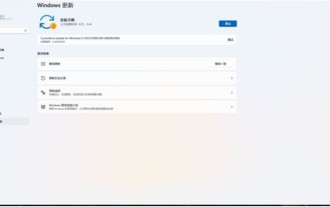 Solution à l'erreur 0x80242008 lors de l'installation de Windows 11 10.0.22000.100
May 08, 2024 pm 03:50 PM
Solution à l'erreur 0x80242008 lors de l'installation de Windows 11 10.0.22000.100
May 08, 2024 pm 03:50 PM
1. Démarrez le menu [Démarrer], entrez [cmd], cliquez avec le bouton droit sur [Invite de commandes] et sélectionnez Exécuter en tant qu'[Administrateur]. 2. Entrez les commandes suivantes dans l'ordre (copiez et collez soigneusement) : SCconfigwuauservstart=auto, appuyez sur Entrée SCconfigbitsstart=auto, appuyez sur Entrée SCconfigcryptsvcstart=auto, appuyez sur Entrée SCconfigtrustedinstallerstart=auto, appuyez sur Entrée SCconfigwuauservtype=share, appuyez sur Entrée netstopwuauserv , appuyez sur Entrée netstopcryptS.
 Enseignement du nœud PI: Qu'est-ce qu'un nœud PI? Comment installer et configurer le nœud PI?
Mar 05, 2025 pm 05:57 PM
Enseignement du nœud PI: Qu'est-ce qu'un nœud PI? Comment installer et configurer le nœud PI?
Mar 05, 2025 pm 05:57 PM
Explication détaillée et guide d'installation pour les nœuds de pignon Cet article introduira l'écosystème de pignon en détail - nœuds PI, un rôle clé dans l'écosystème de pignon et fournir des étapes complètes pour l'installation et la configuration. Après le lancement du réseau de test de la blockchain pèse, les nœuds PI sont devenus une partie importante de nombreux pionniers participant activement aux tests, se préparant à la prochaine version du réseau principal. Si vous ne connaissez pas encore Pinetwork, veuillez vous référer à ce qu'est Picoin? Quel est le prix de l'inscription? PI Utilisation, exploitation minière et sécurité. Qu'est-ce que Pinetwork? Le projet Pinetwork a commencé en 2019 et possède sa pièce exclusive de crypto-monnaie PI. Le projet vise à en créer un que tout le monde peut participer
 Développement et exploitation agiles de la conteneurisation de microservices PHP
May 08, 2024 pm 02:21 PM
Développement et exploitation agiles de la conteneurisation de microservices PHP
May 08, 2024 pm 02:21 PM
Réponse : Les microservices PHP sont déployés avec HelmCharts pour un développement agile et conteneurisés avec DockerContainer pour l'isolation et l'évolutivité. Description détaillée : utilisez HelmCharts pour déployer automatiquement des microservices PHP afin de réaliser un développement agile. Les images Docker permettent une itération rapide et un contrôle de version des microservices. Le standard DockerContainer isole les microservices et Kubernetes gère la disponibilité et l'évolutivité des conteneurs. Utilisez Prometheus et Grafana pour surveiller les performances et l'état des microservices, et créer des alarmes et des mécanismes de réparation automatiques.
 Comment installer Deepseek
Feb 19, 2025 pm 05:48 PM
Comment installer Deepseek
Feb 19, 2025 pm 05:48 PM
Il existe de nombreuses façons d'installer Deepseek, notamment: Compiler à partir de Source (pour les développeurs expérimentés) en utilisant des packages précompilés (pour les utilisateurs de Windows) à l'aide de conteneurs Docker (pour le plus pratique, pas besoin de s'inquiéter de la compatibilité), quelle que soit la méthode que vous choisissez, veuillez lire Les documents officiels documentent soigneusement et les préparent pleinement à éviter des problèmes inutiles.
 Mécanisme de mise en cache et pratique d'application dans le développement PHP
May 09, 2024 pm 01:30 PM
Mécanisme de mise en cache et pratique d'application dans le développement PHP
May 09, 2024 pm 01:30 PM
Dans le développement PHP, le mécanisme de mise en cache améliore les performances en stockant temporairement les données fréquemment consultées en mémoire ou sur disque, réduisant ainsi le nombre d'accès à la base de données. Les types de cache incluent principalement le cache de mémoire, de fichiers et de bases de données. En PHP, vous pouvez utiliser des fonctions intégrées ou des bibliothèques tierces pour implémenter la mise en cache, telles que cache_get() et Memcache. Les applications pratiques courantes incluent la mise en cache des résultats des requêtes de base de données pour optimiser les performances des requêtes et la mise en cache de la sortie des pages pour accélérer le rendu. Le mécanisme de mise en cache améliore efficacement la vitesse de réponse du site Web, améliore l'expérience utilisateur et réduit la charge du serveur.
 Comment utiliser PHP CI/CD pour itérer rapidement ?
May 08, 2024 pm 10:15 PM
Comment utiliser PHP CI/CD pour itérer rapidement ?
May 08, 2024 pm 10:15 PM
Réponse : Utilisez PHPCI/CD pour réaliser une itération rapide, y compris la configuration de pipelines CI/CD, de tests automatisés et de processus de déploiement. Configurer un pipeline CI/CD : sélectionnez un outil CI/CD, configurez le référentiel de code et définissez le pipeline de build. Tests automatisés : rédigez des tests unitaires et d'intégration et utilisez des frameworks de test pour simplifier les tests. Cas pratique : Utilisation de TravisCI : Installez TravisCI, définissez le pipeline, activez le pipeline et visualisez les résultats. Mettez en œuvre la livraison continue : sélectionnez les outils de déploiement, définissez les pipelines de déploiement et automatisez le déploiement. Avantages : améliorez l’efficacité du développement, réduisez les erreurs et raccourcissez les délais de livraison.
 Déployer des applications JavaEE à l'aide de conteneurs Docker
Jun 05, 2024 pm 08:29 PM
Déployer des applications JavaEE à l'aide de conteneurs Docker
Jun 05, 2024 pm 08:29 PM
Déployez des applications Java EE à l'aide de conteneurs Docker : créez un fichier Docker pour définir l'image, créez l'image, exécutez le conteneur et mappez le port, puis accédez à l'application dans le navigateur. Exemple d'application JavaEE : l'API REST interagit avec la base de données, accessible sur localhost après déploiement via Docker.
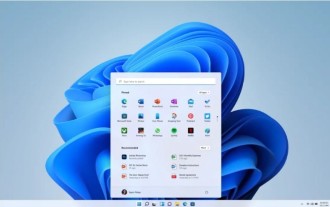 Comment mettre à niveau Win11 anglais 21996 vers le chinois simplifié 22000_Comment mettre à niveau Win11 anglais 21996 vers le chinois simplifié 22000
May 08, 2024 pm 05:10 PM
Comment mettre à niveau Win11 anglais 21996 vers le chinois simplifié 22000_Comment mettre à niveau Win11 anglais 21996 vers le chinois simplifié 22000
May 08, 2024 pm 05:10 PM
Vous devez d’abord définir la langue du système sur l’affichage chinois simplifié et redémarrer. Bien sûr, si vous avez déjà modifié la langue d'affichage en chinois simplifié, vous pouvez simplement ignorer cette étape. Ensuite, commencez à utiliser le registre, regedit.exe, accédez directement à HKEY_LOCAL_MACHINESYSTEMCurrentControlSetControlNlsLanguage dans la barre de navigation de gauche ou dans la barre d'adresse supérieure, puis modifiez la valeur de la clé InstallLanguage et la valeur de la clé par défaut sur 0804 (si vous souhaitez la changer en anglais en- nous, vous devez d'abord définir la langue d'affichage du système sur en-us, redémarrer le système, puis tout changer en 0409). Vous devez redémarrer le système à ce stade.





